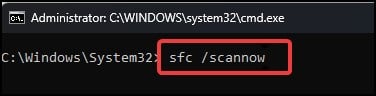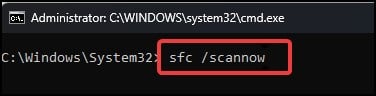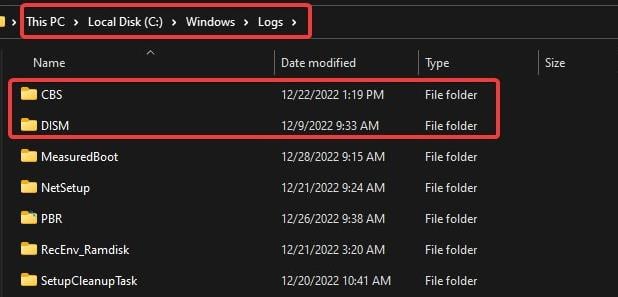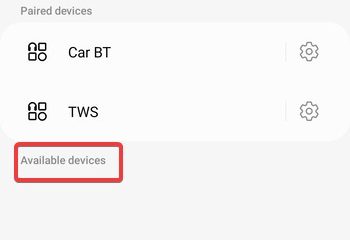Windows は、複数のプロセスとプログラムを同時に実行する高度なオペレーティング システムです。このような操作の複雑さにより、時々いくつかの問題が発生する可能性があります。問題は、CPU、メモリ、ストレージ、バッテリ、またはその他のシステム リソースに関連している可能性があります。
これらの問題の根本を特定し、さらには修正するために、Windows にはいくつかの診断ユーティリティが用意されています。このようなツールは、システムのさまざまな側面を回避し、コンポーネントの詳細なステータスを提供します。
ここでは、Windows で操作してシステムの概要を把握できる Windows の診断ツールをいくつか紹介します。
Windows メモリ診断
フリーズやシステム ハング、その他のパフォーマンス関連の問題によりコンピューターの動作が遅くなったことがある場合は、Windows メモリ診断を実行すると、その原因を突き止めることができます。この Windows ユーティリティは、RAM でスキャンを実行し、既存のエラーを報告します。
Windows キー + R を押してファイル名を指定して実行を開き、 mdsched.exe と入力して Enter キーを押します。 [今すぐ再起動して問題を確認する (推奨)] オプションを選択します。後で診断を開始する場合は、[次回コンピューターを起動したときに問題を確認する] を選択できます。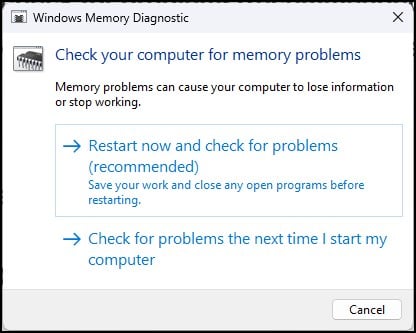 その後、コンピューターが再起動し、メモリ診断が実行されます。プロセスが完了すると、再び再起動します。
その後、コンピューターが再起動し、メモリ診断が実行されます。プロセスが完了すると、再び再起動します。
メモリ診断レポートの確認
診断が完了し、コンピュータが起動したら、Windows キー + R を押して「eventvwr」と入力し、 Enter キーを押します。 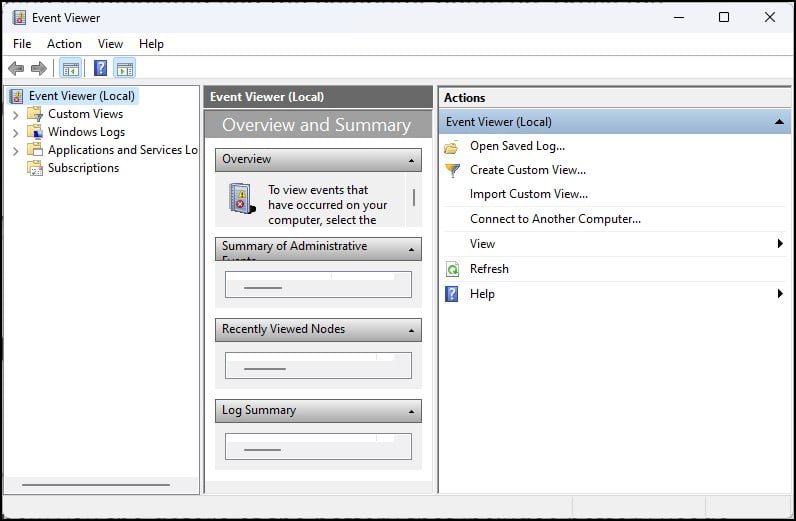
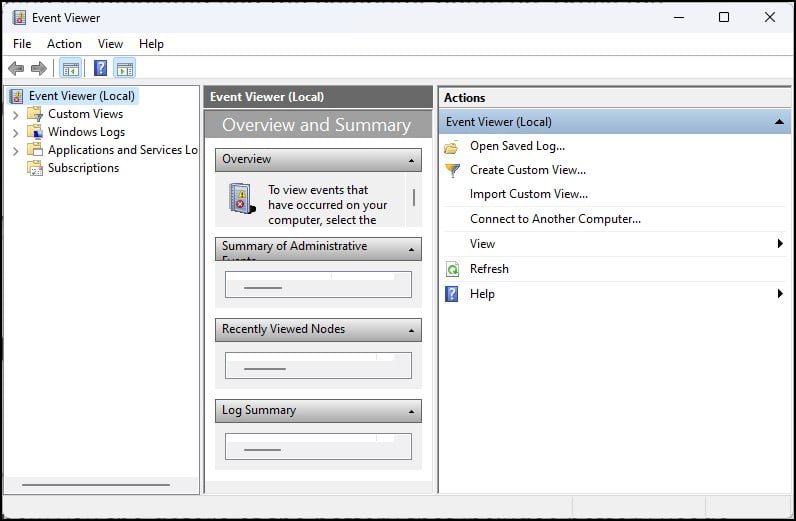 左ペインから、[Windows ログ] をクリックします。.
左ペインから、[Windows ログ] をクリックします。.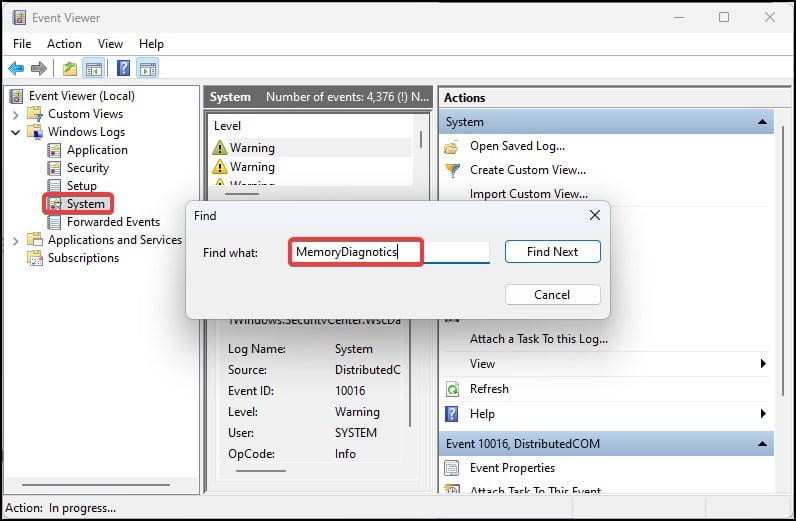
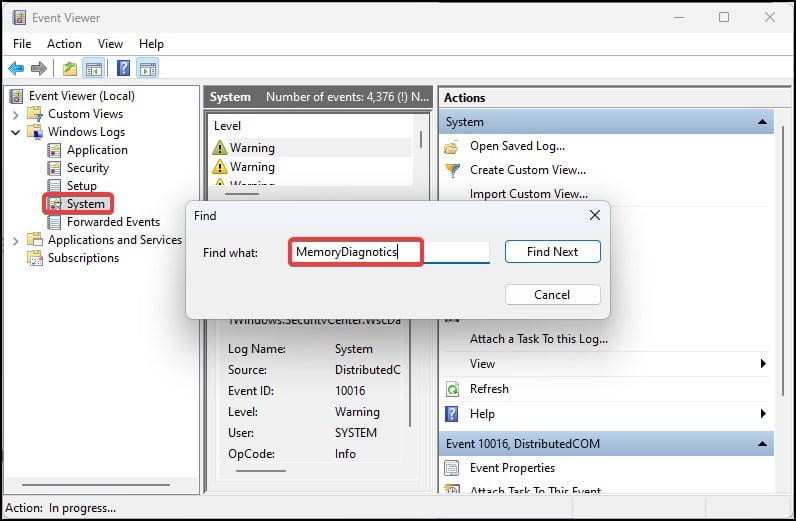 [システム] を右クリックし、[検索] を選択します。 MemoryDiagnostics を検索します。診断によって生成されたレポートが表示されます。
[システム] を右クリックし、[検索] を選択します。 MemoryDiagnostics を検索します。診断によって生成されたレポートが表示されます。
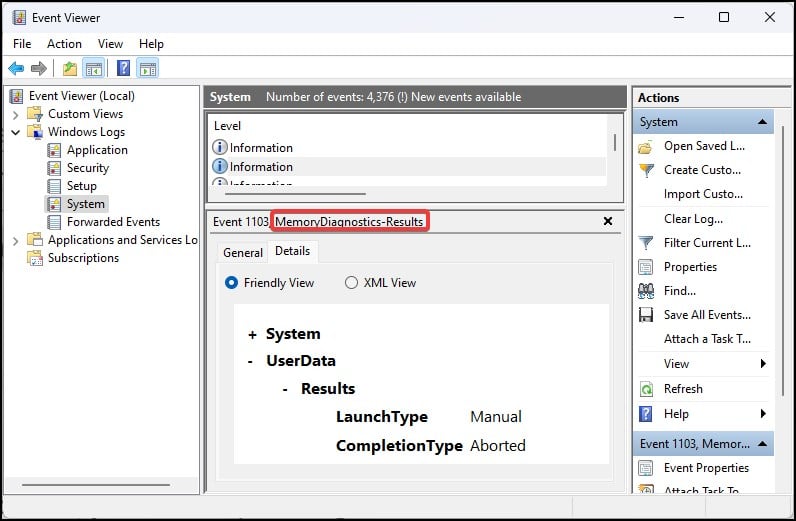
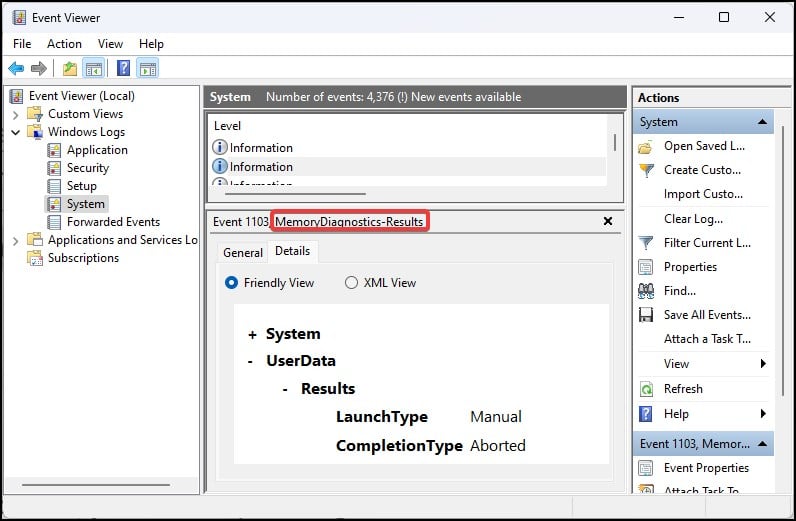
Windows バッテリー レポート
Windows には、デバイスのバッテリーの状態を知らせるグラフィカル インターフェイスがありません。ただし、バッテリーの使用状況、バッテリー容量、サイクル数などを含むバッテリーの詳細を診断して表示できる powercfg コマンドライン インターフェースがあります。
Windows キー + X を押して、ターミナルを開きます。ここで、次のコマンド ラインを入力して、バッテリ寿命レポートを生成します。
powercfg/batteryreport
 「バッテリー寿命レポートがファイル パスに保存されました」というメッセージ」が、レポートの保存されたパスの場所とともに生成されます。ディレクトリに移動し、battery-report.html ファイルを開きます。バッテリーの状態に関する詳細情報が表示されます。
「バッテリー寿命レポートがファイル パスに保存されました」というメッセージ」が、レポートの保存されたパスの場所とともに生成されます。ディレクトリに移動し、battery-report.html ファイルを開きます。バッテリーの状態に関する詳細情報が表示されます。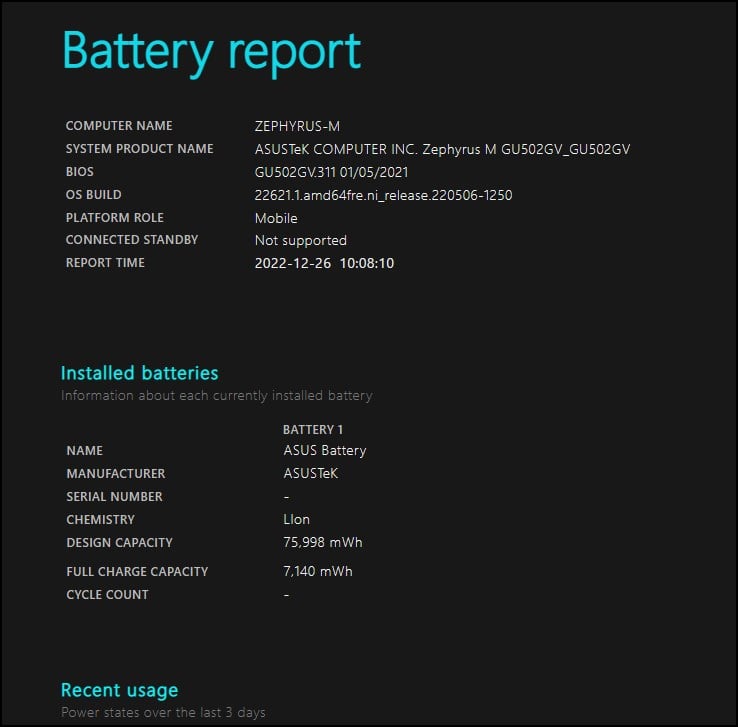
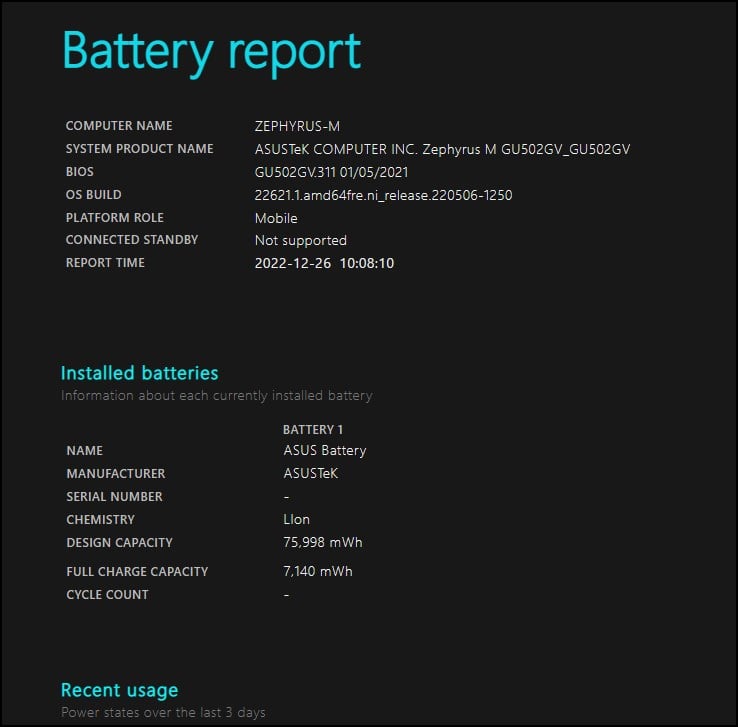
パフォーマンス モニター
パフォーマンス モニターは、システムで実行されているプログラムを監視し、システム全体のパフォーマンスへの影響も調べます。
主にメモリ管理を監視します。 r、ファイル システム、およびカーネルを使用して、Windows のパフォーマンスを最適化できます。
Windows キー + R を押して、ファイル名を指定して実行を開きます。 perfmon.msc と入力し、Enter キーを押します。これにより、パフォーマンス モニターが起動します。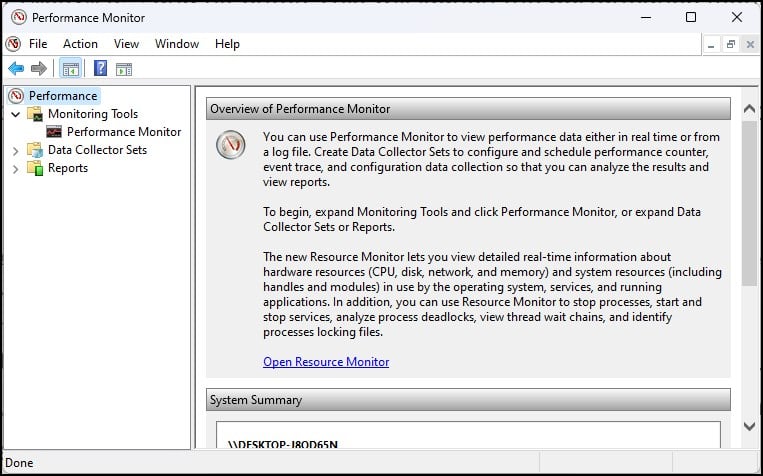
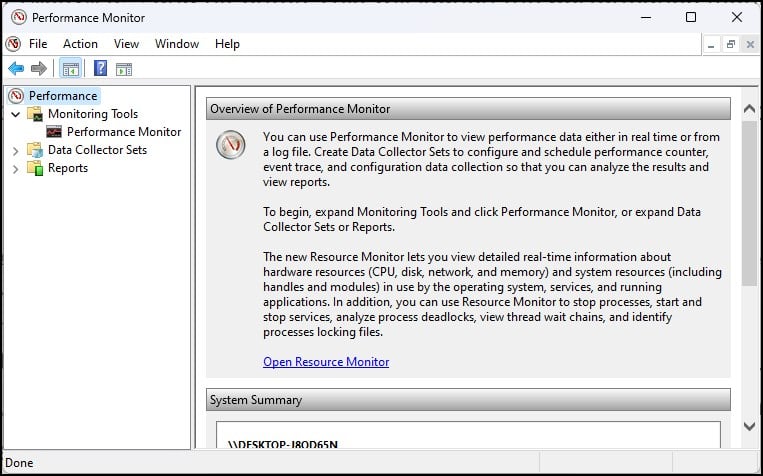 左ペインから移動しますデータ コレクター セット > システムへ。
左ペインから移動しますデータ コレクター セット > システムへ。 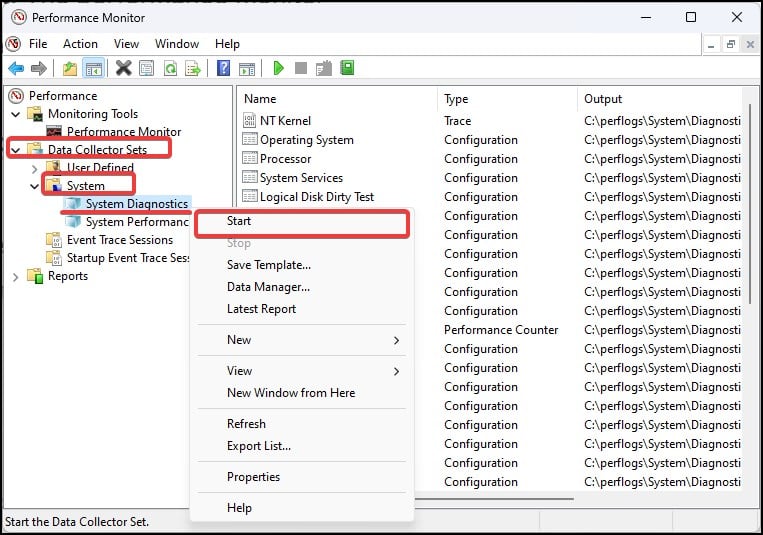
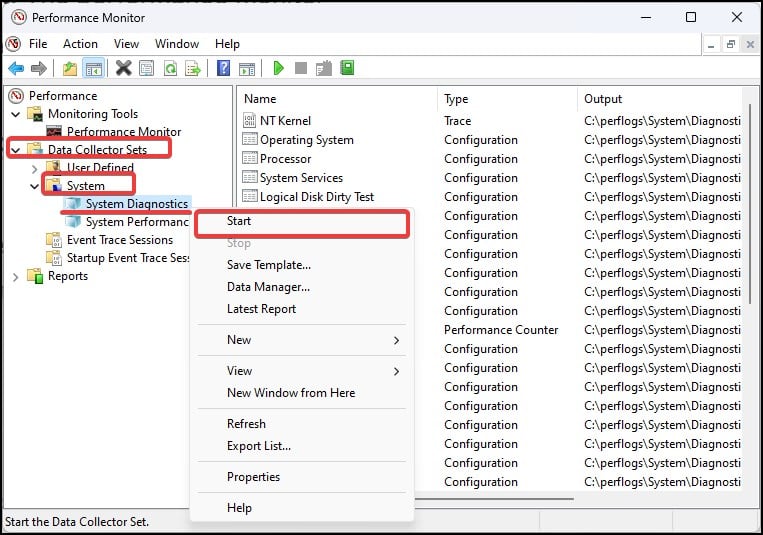 右-システム診断 をクリックし、開始 を選択します。次に、パフォーマンス モニターがシステム診断を開始します。この診断は通常、約 1 分間続きます。診断が完了したら、レポート> システム> システム診断に移動します。
右-システム診断 をクリックし、開始 を選択します。次に、パフォーマンス モニターがシステム診断を開始します。この診断は通常、約 1 分間続きます。診断が完了したら、レポート> システム> システム診断に移動します。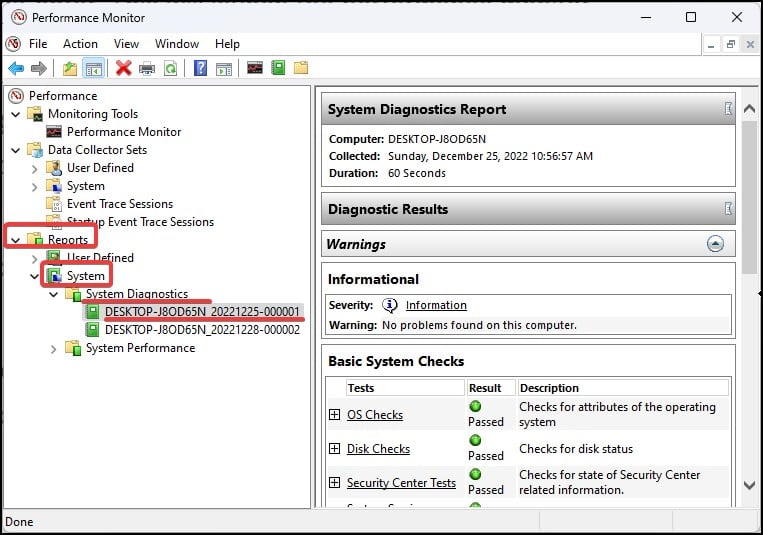
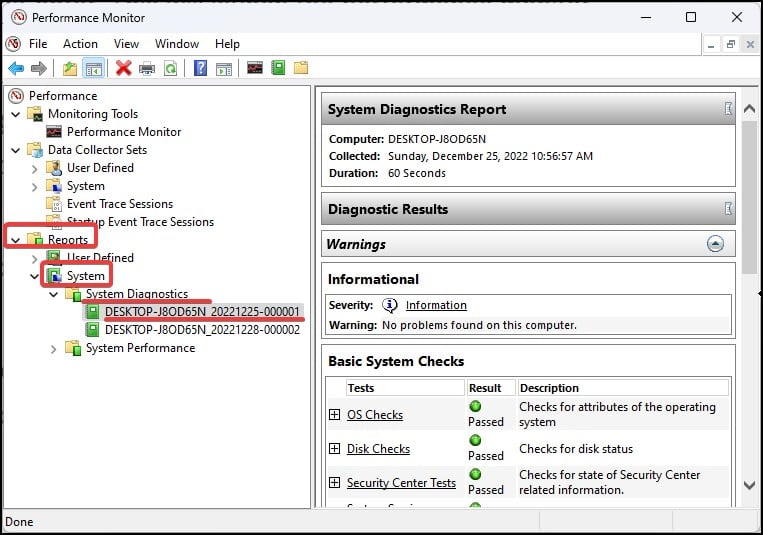 生成されたレポートをクリックします。 CPU、ネットワーク、ディスク、使用されているシステム リソース、およびシステムに関するその他の多くの情報の詳細な概要が表示されます。
生成されたレポートをクリックします。 CPU、ネットワーク、ディスク、使用されているシステム リソース、およびシステムに関するその他の多くの情報の詳細な概要が表示されます。 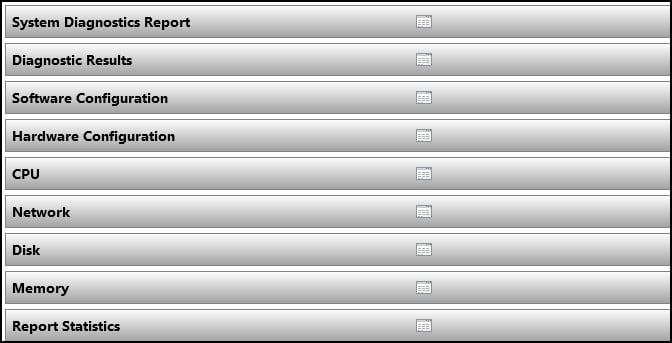
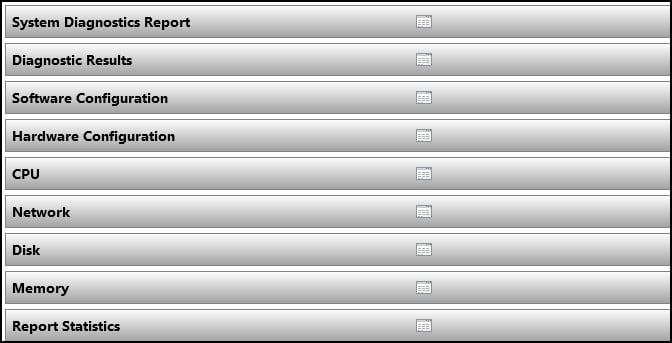
CHKDSK ユーティリティ
CHKDSK ユーティリティは、論理ディスクの問題をスキャンして修正するための理想的な方法です。このユーティリティはログ ファイルも作成します。これを後で使用して、特定および修正されたディスク エラーを評価できます。
Windows キー + X を押して、ターミナル (管理者) を開きます。これにより、昇格された権限でコマンド プロンプトが開きます。 CHKDSK スキャンの実行に使用できる構文を次に示します。
chkdsk [<ボリューム>[[<パス>]<ファイル名>]] [/f] [/v] [/r] [/x] [/i] [/c] [/l[:<サイズ] >]] [/b] 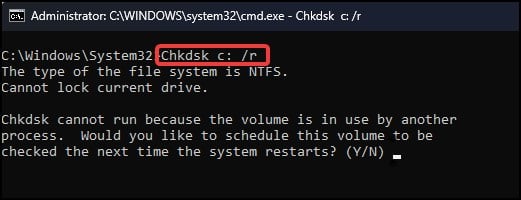
マイクロソフトのドキュメント は、構文で使用されるすべての異なるパラメーターの詳細な概要を示します。
CHKDSK ログの確認
ディスク チェック プロセスが完了したら、イベント ビューアを開きます。左ペインから、[Windows ログ> アプリケーション] に移動します。 SFC および DISM スキャンは、システム ファイルに関連する問題を解決するために広く使用されています。システム ファイル チェッカー (SFC) は、Windows システム ファイル内のシステム ファイルの破損をスキャンして修復するために使用されます。一方、名前が示すように、展開イメージのサービスと管理 (DISM) を使用して、Windows システム イメージを回復できます。 コマンド プロンプトを開きます。 DISM/Online/Cleanup-Image/CheckHealth と入力して Enter キーを押します。スキャンが完了するまでしばらく時間がかかります。 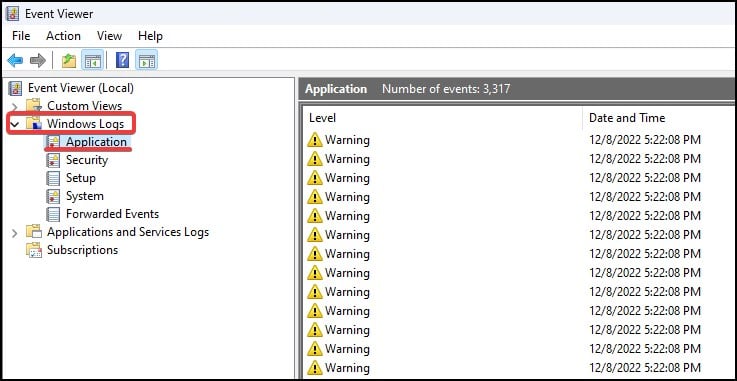
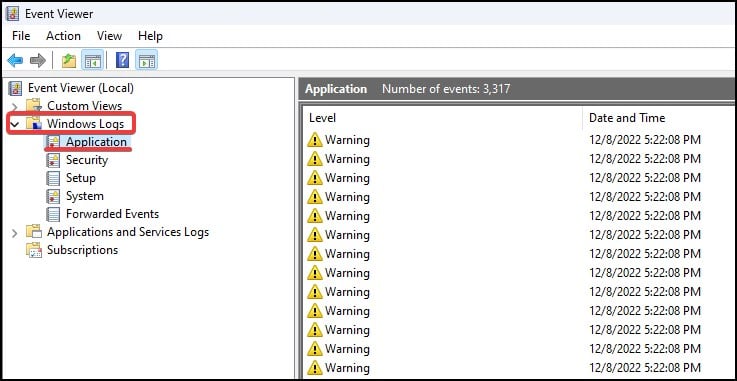 ソースが ChkdskSFC および DISM スキャン
ソースが ChkdskSFC および DISM スキャン
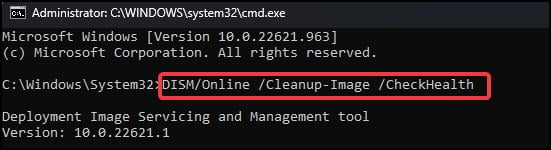
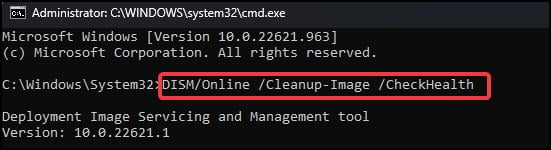 画像を修復するにはこのコマンド ラインを使用します。
画像を修復するにはこのコマンド ラインを使用します。
DISM/Online/Cleanup-Image/RestoreHealth
 DISM が完了した後、SFC スキャンを使用できます。 sfc/scannow と入力して Enter キーを押します。
DISM が完了した後、SFC スキャンを使用できます。 sfc/scannow と入力して Enter キーを押します。